如何使用 GitHub Pages?
GitHub 是一個“社交編碼”網站。它允許您上傳程式碼倉庫,以便儲存在 Git 版本控制系統中。然後,您可以協作開發程式碼專案,而且該系統預設是開源的,這意味著世界上任何人都可以在 GitHub 上找到您的程式碼、使用它、從中學習並對其進行改進。您也可以對別人的程式碼做同樣的事情!本文提供了使用 GitHub 的 gh-pages 功能釋出內容的基本指南。
釋出內容
GitHub 是一個非常重要且有用的社群,值得您參與其中,而 Git/GitHub 是一個非常流行的 版本控制系統 — 現在大多數科技公司都在其工作流程中使用它。GitHub 有一個非常有用的功能,稱為 GitHub Pages,它允許您將網站程式碼即時釋出到 Web 上。
GitHub 基本設定
- 首先,在您的機器上安裝 Git。這是 GitHub 在其之上執行的底層版本控制系統軟體。
- 接下來,註冊一個 GitHub 賬戶。這很簡單,也很方便。
- 註冊完成後,使用您的使用者名稱和密碼登入 github.com。
準備上傳您的程式碼
您可以在 GitHub 倉庫中儲存任何您喜歡的程式碼,但要充分利用 GitHub Pages 功能,您的程式碼應構建成一個典型的網站結構,例如,主入口檔案為名為 index.html 的 HTML 檔案。
在繼續之前,您需要做的另一件事是將您的程式碼目錄初始化為一個 Git 倉庫。要做到這一點
-
將命令列指向您的
test-site目錄(或您為包含您網站的目錄起的任何名稱)。為此,請使用cd命令(即“change directory” - 更改目錄)。如果您已將網站放在桌面上的一個名為test-site的目錄中,您需要輸入以下內容:bashcd Desktop/test-site -
當命令列指向您的網站目錄內部時,鍵入以下命令,該命令指示
git工具將該目錄轉換為一個 git 倉庫bashgit init
關於命令列介面的一點題外話
將程式碼上傳到 GitHub 的最佳方式是透過命令列 — 這是一個您可以鍵入命令來執行建立檔案和執行程式等操作的視窗,而不是在使用者介面中進行點選。它看起來會像這樣:
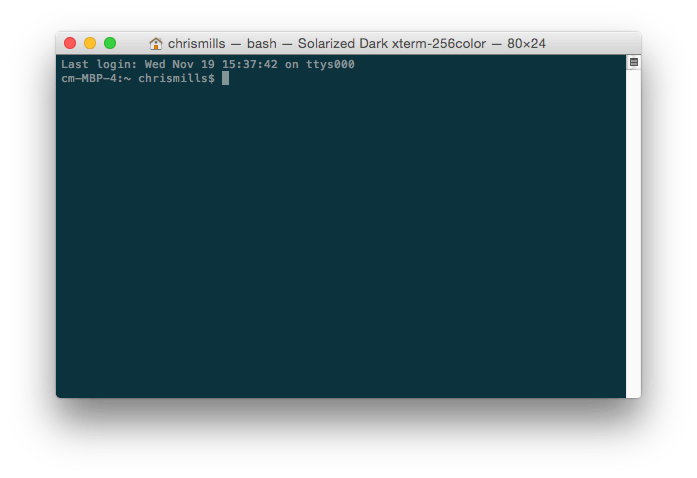
注意:如果您覺得命令列令您不舒服,也可以考慮使用 Git 圖形使用者介面來完成相同的工作。
每個作業系統都自帶命令列工具
- Windows:可以按 Windows 鍵,鍵入Command Prompt,然後從出現的列表中選擇它來訪問命令提示符。請注意,Windows 有自己的命令約定,與 Linux 和 macOS 不同,因此下面的命令在您的機器上可能會有所不同。
- macOS:可以在應用程式 > 實用工具中找到終端。
- Linux:通常您可以使用 Ctrl + Alt + T 調出終端。如果這不起作用,請在應用程式欄或選單中查詢終端。
這開始時可能有點令人生畏,但別擔心 — 您很快就會掌握基本知識。您透過在終端中鍵入命令並按 Enter 來告訴計算機執行某項操作,如上所示。
為您的程式碼建立倉庫
- 接下來,您需要建立一個新的倉庫來存放您的檔案。點選 GitHub 主頁右上角的加號 (+) ,然後選擇新建倉庫。
- 在此頁面上,在倉庫名稱框中,輸入您的程式碼倉庫的名稱,例如 my-repository。
- 同時填寫一個描述,說明您的倉庫將包含什麼內容。您的螢幕應該看起來像這樣:
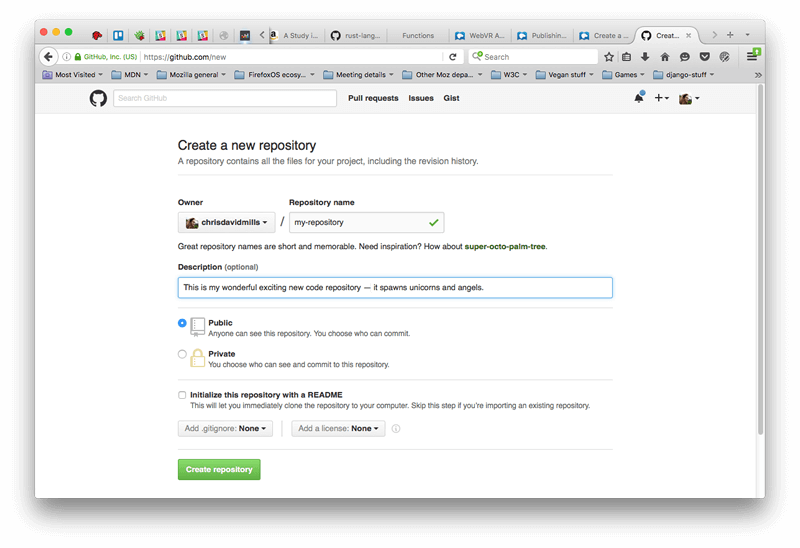
- 點選建立倉庫;這應該會帶您到以下頁面:
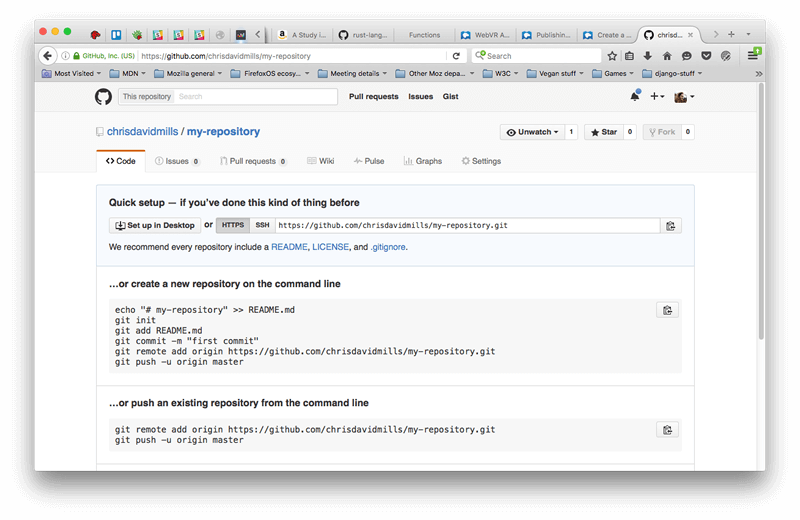
將檔案上傳到 GitHub
-
在當前頁面上,您感興趣的部分是…或從命令列推送現有倉庫。您應該在此部分看到兩行程式碼。複製第一行的全部內容,貼上到命令列中,然後按 Enter 鍵。命令應該看起來像這樣:
bashgit remote add origin https://github.com/chrisdavidmills/my-repository.git -
接下來,鍵入以下兩個命令,每鍵入一個後按 Enter 鍵。這些命令會準備程式碼上傳到 GitHub,並要求 Git 管理這些檔案。
bashgit add --all git commit -m 'adding my files to my repository' -
最後,透過轉到您正在檢視的 GitHub 網頁,並在終端中輸入我們在…或從命令列推送現有倉庫部分看到的第二個命令,將程式碼推送到 GitHub。
bashgit push -u origin main -
現在您需要為您的倉庫啟用 GitHub Pages。為此,請從您的倉庫主頁選擇設定,然後從左側邊欄中選擇Pages。在源下方,選擇“main”分支。頁面應該會重新整理。
-
再次轉到 GitHub Pages 部分,您應該會看到一行形式為“您的站點已準備好在
https://xxxxxx釋出。” -
如果您點選這個 URL,您應該會看到您的示例的即時版本,前提是主頁名為
index.html— 它預設會轉到這個入口點。如果您的網站入口點名稱不同,例如myPage.html,您需要轉到https://xxxxxx/myPage.html。
進一步瞭解 GitHub
如果您想對您的測試網站進行更多更改並將其上傳到 GitHub,您需要像以前一樣修改您的檔案。然後,您需要輸入以下命令(每輸入一個後按 Enter 鍵)將這些更改推送到 GitHub:
git add --all
git commit -m 'another commit'
git push
您可以將 another commit 替換為更合適的短語來描述您所做的更改。
我們才剛剛觸及 Git 的表面。想了解更多,請檢視我們的 Git 和 GitHub 頁面。